Win11右下角的图标如何全部都显示出来?
分类:win11教程 2021-08-08
导读: Win11右下角的图标如何全部都显示出来?--大家升级Win11操作系统之后有没有遇到很多的问题呢?其实遇到问题总是不可避免的,经常来看看小编给大家带来的教程一般就可以轻松解决了。今天小编为大家带来的是关于Win11系统怎么设置才能显示右下角的全部...
大家升级Win11操作系统之后有没有遇到很多的问题呢?其实遇到问题总是不可避免的,经常来看看小编给大家带来的教程一般就可以轻松解决了。今天小编为大家带来的是关于Win11系统怎么设置才能显示右下角的全部图标的教程。
具体步骤:
1、首先右击任务栏然后点击下面的“属性”。
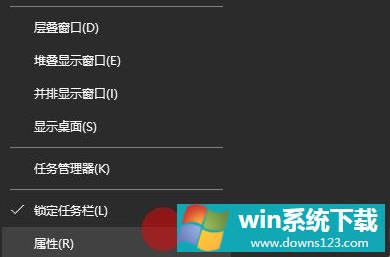
2、进入属性之后可以进入任务栏选项,然后就可以看到“通知区域”点击后面的“自定义”。
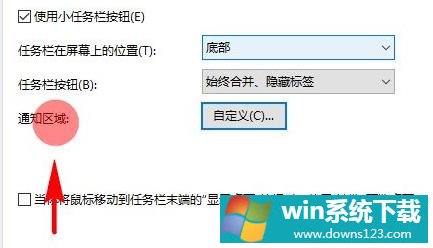
3、随后可以进入通知区域选择“通知和操作”。
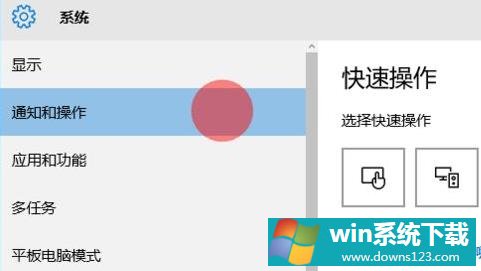
4、此时你就能够在通知操作中找到“选择在任务栏上显示哪些图标”,将后面的开关全部打开之后就可以全部显示出来了。
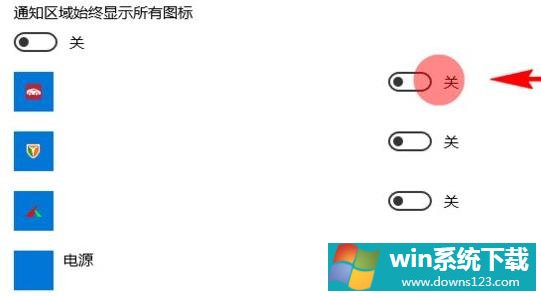
相关文章
- 电脑公司免激活win11 64位全能稳定版v2022.01
- 萝卜家园64位win11共享全新版v2022.01
- 雨林木风win11干净不死机版64位v2022.01
- 番茄花园最新win11 64位超速无死机版v2022.01
- 深度技术win11娱乐内部版64位v2022.01免激活
- 系统之家win11便携增强版64位v2022.01免激活
- Win11不能识别USB设备怎么办?Win11无法识别USB设备的解决方法
- 如何在Win11上本地显示CPU、GPU和RAM使用情况?
- Win11照片查看器如何设置?Win11照片查看器设置方法
- Win11窗口背景颜色如何设置?Win11窗口背景颜色设置的方法


